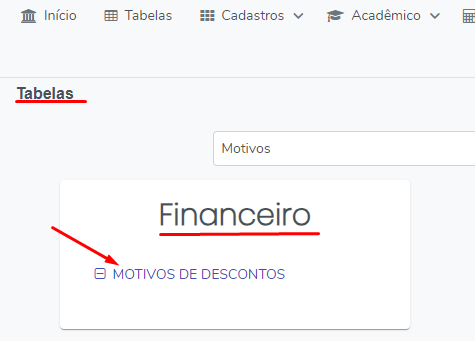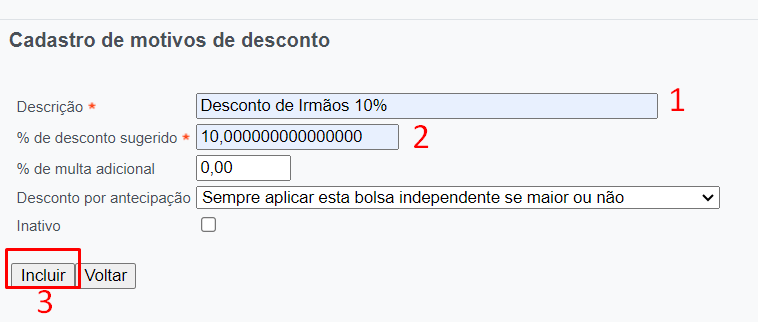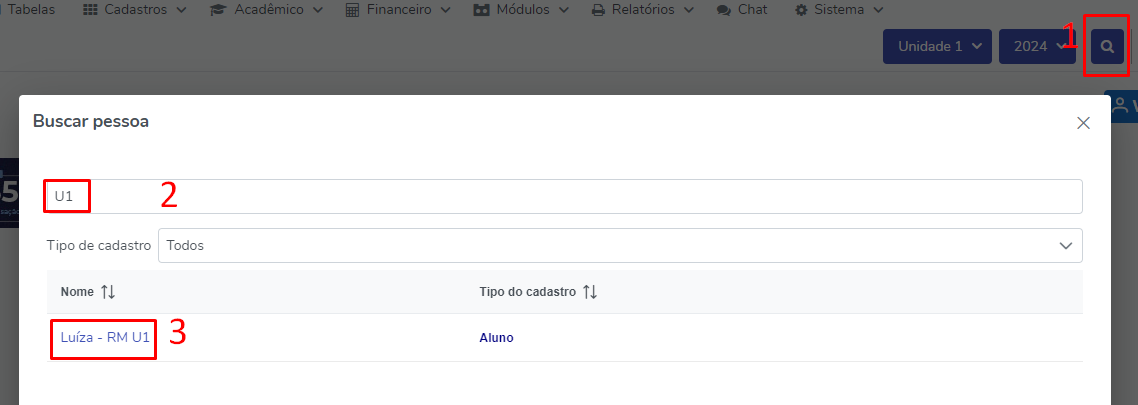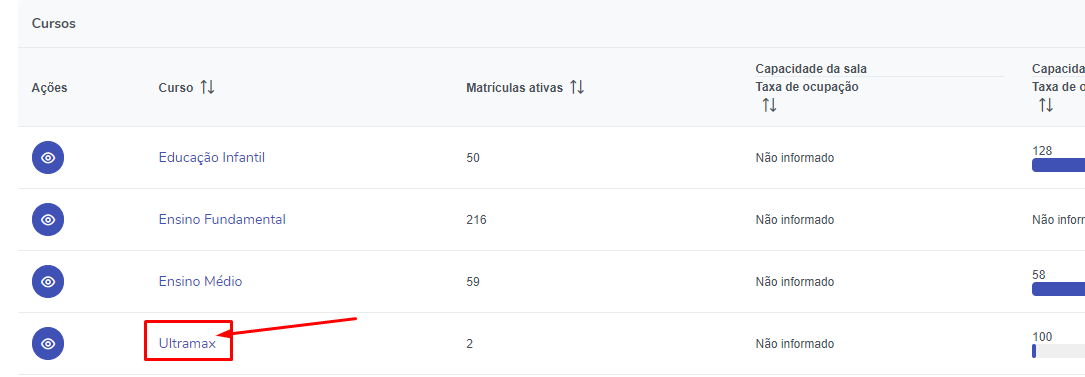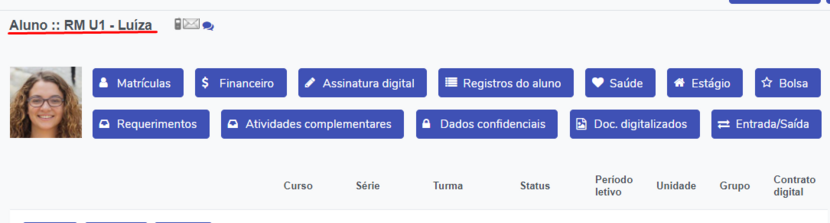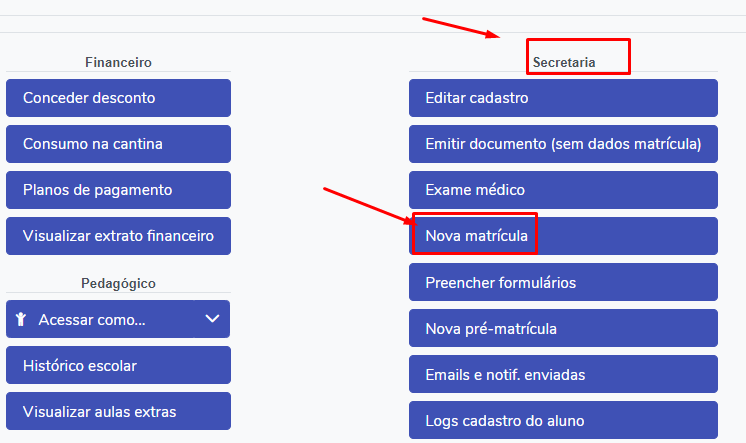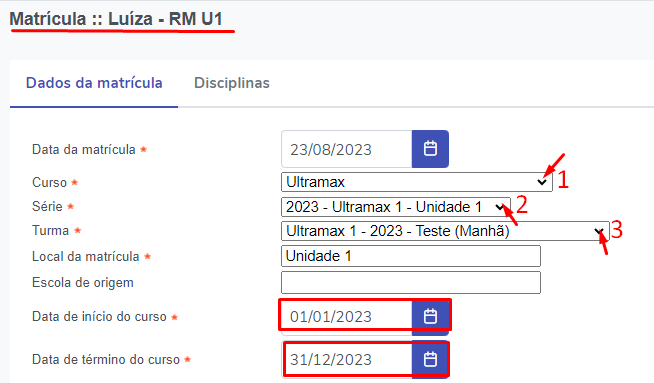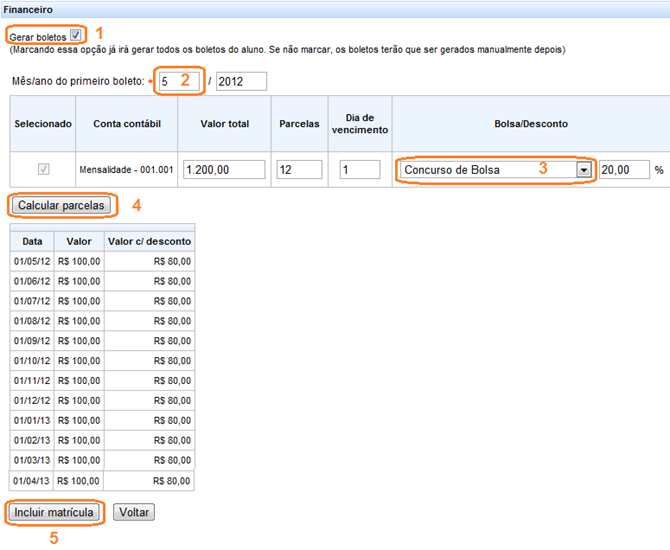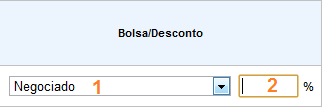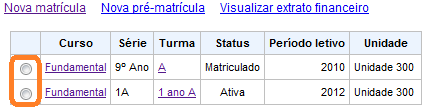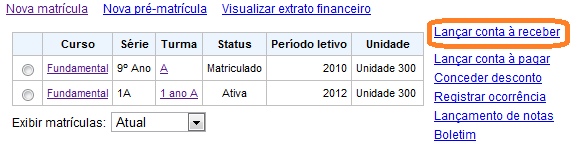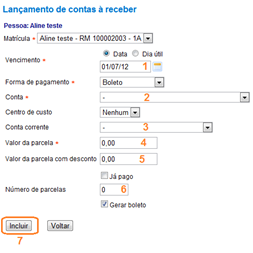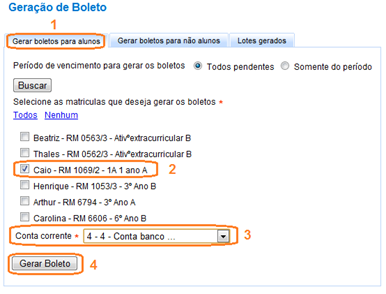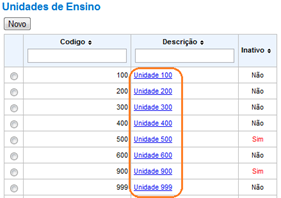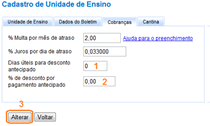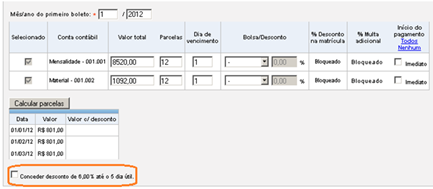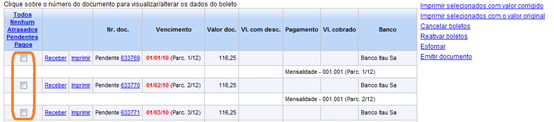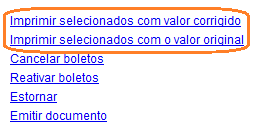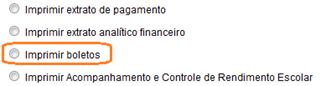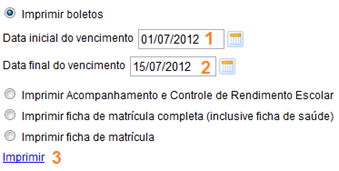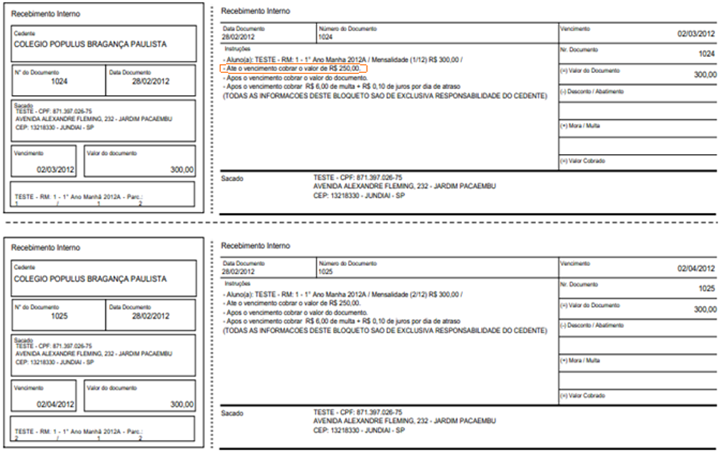Mudanças entre as edições de "GE 002 003 - Tutorial para geração de boletos"
| Linha 3: | Linha 3: | ||
a) Clicar em '''TABELAS''' no menu superior''';''' | a) Clicar em '''TABELAS''' no menu superior''';''' | ||
| − | [[Arquivo:Bol 1.png|centro| | + | [[Arquivo:Bol 1.png|centro|910.994x910.994px]] |
b) Na coluna '''FINANCEIRO''' selecione o ícone '''MOTIVOS DE DESCONTOS ;''' | b) Na coluna '''FINANCEIRO''' selecione o ícone '''MOTIVOS DE DESCONTOS ;''' | ||
| − | [[Arquivo:Bol 2.png|centro | + | [[Arquivo:Bol 2.png|centro]] |
c) Na janela que abre, clique no botão '''NOVO''' | c) Na janela que abre, clique no botão '''NOVO''' | ||
d) Abrirá uma nova janela, preencha os campos '''DESCRIÇÃO (1)''' e o '''% DE DESCONTO SUGERIDO''' '''(2)'''e clique em '''INCLUIR (3).''' | d) Abrirá uma nova janela, preencha os campos '''DESCRIÇÃO (1)''' e o '''% DE DESCONTO SUGERIDO''' '''(2)'''e clique em '''INCLUIR (3).''' | ||
| − | [[Arquivo:Bol 3.png|centro | + | [[Arquivo:Bol 3.png|centro]] |
==Geração de boleto com desconto até o vencimento em porcentagem (inclusive bolsa) no momento da matrícula:== | ==Geração de boleto com desconto até o vencimento em porcentagem (inclusive bolsa) no momento da matrícula:== | ||
Para gerar uma '''NOVA MATRÍCULA,''' siga os procedimentos descritos a seguir: | Para gerar uma '''NOVA MATRÍCULA,''' siga os procedimentos descritos a seguir: | ||
| Linha 21: | Linha 21: | ||
2 -Clique na '''LUPA (1)''' que fica ao lado do campo ano. Vai abrir uma nova tela para digitar o '''NOME ou''' '''RM''' '''(2)''', do aluno, e ao surgir o '''nome do aluno (3)''' clique nele para acessar o cadastro '''(se for o primeiro ano do aluno na escola, somente essa opção funcionará)''': | 2 -Clique na '''LUPA (1)''' que fica ao lado do campo ano. Vai abrir uma nova tela para digitar o '''NOME ou''' '''RM''' '''(2)''', do aluno, e ao surgir o '''nome do aluno (3)''' clique nele para acessar o cadastro '''(se for o primeiro ano do aluno na escola, somente essa opção funcionará)''': | ||
| − | [[Arquivo:Bol 4.png|centro| | + | [[Arquivo:Bol 4.png|centro|965.994x965.994px]] |
· A 3ª opção pela listagem da sala, na tela inicial, como mostra a figura '''(essa opção só funcionará se o aluno já tiver matrícula em outras séries ou curso da escola)''': | · A 3ª opção pela listagem da sala, na tela inicial, como mostra a figura '''(essa opção só funcionará se o aluno já tiver matrícula em outras séries ou curso da escola)''': | ||
| − | [[Arquivo:Bol 10.png|centro| | + | [[Arquivo:Bol 10.png|centro|851.989x851.989px]] |
b) Estando no cadastro do aluno ( '''Imagem 1''' ) localize a coluna '''SECRETARIA''' ('''Imagem 2)''' e clique em '''NOVA MATRÍCULA (Imagem 1)''' | b) Estando no cadastro do aluno ( '''Imagem 1''' ) localize a coluna '''SECRETARIA''' ('''Imagem 2)''' e clique em '''NOVA MATRÍCULA (Imagem 1)''' | ||
[[Arquivo:Bol 7.png|centro|830x830px]] | [[Arquivo:Bol 7.png|centro|830x830px]] | ||
'''Imagem 2''' | '''Imagem 2''' | ||
| − | [[Arquivo:Bol 8.png|centro | + | [[Arquivo:Bol 8.png|centro]] |
c) Na janela aberta preencha os campos '''CURSO (1)''', '''SÉRIE (2)''' e '''TURMA (3)''', observar a data que está no campo início e término, para escolas sistema anual deve estar 01/01/ ano a 31/12/ ano; | c) Na janela aberta preencha os campos '''CURSO (1)''', '''SÉRIE (2)''' e '''TURMA (3)''', observar a data que está no campo início e término, para escolas sistema anual deve estar 01/01/ ano a 31/12/ ano; | ||
| − | [[Arquivo:Bol 9.png|centro | + | [[Arquivo:Bol 9.png|centro]] |
d) Abaixo nessa mesma janela tem o cadastro financeiro, marque a opção '''GERAR BOLETOS(1)'''; | d) Abaixo nessa mesma janela tem o cadastro financeiro, marque a opção '''GERAR BOLETOS(1)'''; | ||
Edição das 21h03min de 23 de agosto de 2023
Criar desconto padrão
Para cadastrar um desconto padrão, siga os passos a seguir:
a) Clicar em TABELAS no menu superior;
b) Na coluna FINANCEIRO selecione o ícone MOTIVOS DE DESCONTOS ;
c) Na janela que abre, clique no botão NOVO
d) Abrirá uma nova janela, preencha os campos DESCRIÇÃO (1) e o % DE DESCONTO SUGERIDO (2)e clique em INCLUIR (3).
Geração de boleto com desconto até o vencimento em porcentagem (inclusive bolsa) no momento da matrícula:
Para gerar uma NOVA MATRÍCULA, siga os procedimentos descritos a seguir:
a) Acessar o cadastro do aluno que será matriculado, para isso existem duas formas:
· 1 - Selecione a Unidade e o Ano:
2 -Clique na LUPA (1) que fica ao lado do campo ano. Vai abrir uma nova tela para digitar o NOME ou RM (2), do aluno, e ao surgir o nome do aluno (3) clique nele para acessar o cadastro (se for o primeiro ano do aluno na escola, somente essa opção funcionará):
· A 3ª opção pela listagem da sala, na tela inicial, como mostra a figura (essa opção só funcionará se o aluno já tiver matrícula em outras séries ou curso da escola):
b) Estando no cadastro do aluno ( Imagem 1 ) localize a coluna SECRETARIA (Imagem 2) e clique em NOVA MATRÍCULA (Imagem 1)
Imagem 2
c) Na janela aberta preencha os campos CURSO (1), SÉRIE (2) e TURMA (3), observar a data que está no campo início e término, para escolas sistema anual deve estar 01/01/ ano a 31/12/ ano;
d) Abaixo nessa mesma janela tem o cadastro financeiro, marque a opção GERAR BOLETOS(1);
e) Escolha o MÊS/ANO DO PRIMEIRO BOLETO(2);
f) Se houver desconto, selecione na coluna BOLSA/DESCONTO(3);
g) Clique em CALCULAR PARCELAS(4);
h) Clique no botão INCLUIR MATRICULA(5);
| OBSERVAÇÃO: Caso na hora da matricula não tenha o desconto cadastrado ou o aluno tenha um desconto diferenciado, selecione a opção NEGOCIADO (1) (Padrão do sistema) na coluna BOLSA/DESCONTO e insira manualmente o valor do desconto (2). |
ATENÇÃO: os descontos serão concedidos até a data de vencimento, após o vencimento será cobrado o valor sem desconto + multa + juros.
Geração de boletos com desconto em valor até o vencimento após a matrícula efetuada:
Essa opção será usada, quando o aluno já estiver matriculado e houver necessidade de gerar novos boletos com desconto. Para gerar esses boletos, siga os passos descritos a seguir:
a) Abra a área do aluno (item a do Capítulo 2);
b) Selecione na lista a matrícula para qual serão gerados os boletos;
c) Clicar no link LANÇAR CONTA À RECEBER;
d) Preencha com a DATA DE VENCIMENTO(1) do primeiro boleto, a CONTA CONTÁBIL(2) e a CONTA CORRENTE(3);
e) Insira o VALOR DA PARCELA(4) (sem o desconto) e o VALOR DA PARCELA COM O DESCONTO(5) (em REAL);
f) Coloque o NÚMERO DE PARCELAS(6) (quantidade de boletos a serem gerados com esse valor) e clique em INCLUIR(7).
| OBSERVAÇÃO: Você pode gerar todos os lançamentos necessários, por exemplo, mensalidade, apostila, refeição e etc. Sempre que gerar selecionando a mesma CONTA CORRENTE e mesmo VENCIMENTO, os lançamentos serão agrupados, dessa forma se gerar mensalidade, apostila e refeição com mesmo vencimento, será gerado somente um boleto por vencimento somando o valor dos três lançamentos. |
Após incluir as informações do boleto:
a) clique no menu FINANCEIRO no topo da tela;
b) clique em GERAR BOLETOS;
c) clique na aba GERAR BOLETOS PARA ALUNOS (1), selecione o ALUNO(2), a CONTA CORRENTE(3) e clique no botão GERAR BOLETO(4), conforme abaixo:
Geração de boleto com desconto com vencimento calculado de acordo com o dia útil:
Caso a escola não trabalhe com desconto até o vencimento, mas trabalhe com desconto até o 5º útil, por exemplo, pode ser feita uma configuração para que o sistema calcule automaticamente o vencimento dos boletos para o “X” dia útil do mês:
a) Clique no menu TABELAS;
b) Selecione o ícone UNIDADES DE ENSINO ;
c) Clique no nome da unidade desejada;
d) Selecione a aba COBRANÇAS;
e) No campo DIAS ÚTEIS PARA DESCONTO ANTECIPADO(1), digite qual dia útil do mês deverá ser usado para calcular o vencimento do boleto;
f) Preencha o campo % DE DESCONTO POR PAGAMENTO ANTECIPADO(2), com a porcentagem de desconto a ser concedido caso o boleto seja pago até o “X” dia útil do mês.
g) Clique no botão ALTERAR(3);
Quando optar por desconto pelo dia útil, na hora de efetuar a matrícula, aparecerá um novo campo no final da tela, que deve ser marcado, caso o aluno tenha direito a esse desconto até o dia útil definido pela unidade.
Impressão de boleto por aluno
a) Acesse a área do aluno (item a do Capítulo 2);
b) Selecione a aba FINANCEIRO;
c) Selecione a aba BOLETOS;
d) Selecione o(s) boleto(s) para impressão;
e) No menu que aparece à direita tem duas opções de impressão:
1. IMPRIMIR SELECIONADO COM VALOR CORRIGIDO
Nessa opção os boletos serão impressos com a DATA DE VENCIMENTO ALTERADA, dessa maneira o BOLETO VENCIDO pode ser pago no caixa eletrônico ou pela internet. ATENÇÃO a alteração das informações do boleto devem ser feitas manualmente, para isso consulte o TUTORIAL PARA ALTERAR BOLETOS:
http://www.ultramax.com.br/Tutorial/GestaoEscolar/Tutorial%20para%20alterar%20boletos.pdf
Essa opção deve ser utilizada se for realizada alguma alteração no(s) boleto(s).
2. IMPRIMIR SELECIONADO COM VALOR ORIGINAL
Nesse caso o boleto será impresso com a data e valores originais com os quais ele foi gerado, sendo assim, se o boleto estiver vencido só poderá ser pago diretamente no caixa do banco.
Impressão de boletos por turma
a) Selecionar menu RELATÓRIOS;
b) Clicar em RELATÓRIOS DAS TURMAS;
c) Na janela que foi aberta, selecione o CURSO(1), a SÉRIE(2) e a TURMA(3);
d) Escolha a opção IMPRIMIR BOLETO;
e) Quando escolher a opção IMPRIMIR BOLETO, a lista se expandirá pedindo as datas para impressão dos boletos, por exemplo, para imprimir os boletos com vencimentos dos dias 01/07/2012 até 15/05/2012, em DATA INICIAL DO VENCIMENTO (1) digite 01/07/2012 e em DATA FINAL DO VENCIMENTO (2) digite 15/07/2012 e clique em IMPRIMIR (3) e todos os boletos com vencimento nesse período serão impressos.
Veja abaixo um modelo de boleto impresso, e veja o texto selecionado que indica o valor